如果你正在搭建独立站,那么选择合适的主机商肯定是你最头疼的问题之一。对我来说,Bluehost就是一个让人放心的选择。
你可能会问,为什么我这么看好它?
其实,Bluehost 从我刚开始做独立站的时候就一直是我的首选,尤其是它的VPS主机——性价比高,性能稳定,适合我这种需要处理大量数据和流量的站点。
如果你也想搭建一个像样的站点,拥有独立的资源和更高的控制权,Bluehost的VPS主机绝对是你要了解的对象。
今天,猎者出海就来给大家分享一篇详细的教程,带你一步步注册Bluehost账号注册,购买VPS主机教程。
无论你是新手还是有一定经验的站长,都能从中找到实用的操作步骤。接下来,让我们从头开始,带你走完BlueHost VPS的注册、购买和配置流程。
bluehost介绍
首先,Bluehost这家公司,成立于2003年,至今已经有超过 20 年的历史了。
它是全球领先的主机商之一,尤其在 WordPress 社区中享有极高的声誉。
所以,为什么这么多人推荐它?
那是因为它的VPS主机性能相当可靠,而且价格合理。如果你跟我一样,做的是独立站,Bluehost的VPS服务不仅能满足你对高性能的需求,还能提供一系列你所需要的控制选项。
Bluehost的VPS主机有几个不同的配置套餐,每个套餐都提供了不同的 CPU、内存和存储配置,能有效保证你的网站加载速度和稳定性。
尤其是你的网站如果正处于流量增长期,Bluehost VPS 能为你提供足够的支持,避免网站因为流量激增而崩溃。
所以,如果你在寻找一款既稳定又不至于让你支付高昂费用的VPS主机,Bluehost无疑是一个值得尝试的选择。
选择bluehost vps主机的理由
如果你跟我一样,正在建设一个独立站,那么选择一款合适的 VPS 主机是至关重要的。我在搭建自己的网站时,尝试过不少主机商,但最终我还是选择了 Bluehost。为什么?因为它在一些核心方面做得非常到位,完全能够满足我对性能、稳定性和灵活性的需求。
今天,我就来和大家分享一下,我为什么选择Bluehost的VPS主机,究竟是它哪些方面让我放弃了其他选项。
1. WordPress官方推荐
说实话,我刚开始做独立站的时候,最看重的就是主机对WordPress的兼容性。毕竟,猎者出海最擅长、最常用的就是用WordPress建站。
Bluehost被WordPress官方推荐这件事,给我吃了颗定心丸。
它不仅提供了对WordPress的完美支持,而且在性能优化方面做得相当到位。对于我这种想要省心搞定一切的站长来说,选择一个官方认证的主机商,无疑是最稳妥的选择。不管是小站还是大站,Bluehost都能保证你的WordPress网站运行顺畅,免去我后期在性能上调试的麻烦。
2. 全天候技术支持
作为一个站长,谁没有遇到过技术问题呢?尤其是VPS主机,管理和配置起来难免会有些复杂。
Bluehost提供了24/7全天候技术支持,随时随地都能帮我解决问题。
有一次,网站突然出现了服务器崩溃的情况,正好是深夜。让我没想到的是,Bluehost的技术团队竟然在几分钟内就联系上了我,并迅速帮助我解决了问题。
说实话,像我这种比较依赖技术支持的站长,选择一个有强大支持体系的主机商真的能省不少心。这也是我为什么毫不犹豫选择Bluehost的原因之一。
3. 高性能硬件
对于我来说,网站的稳定性和性能是选主机最重要的标准。
Bluehost的VPS主机采用了NVMe SSD存储和AMD EPYC处理器,配置相当高。每次我看到网站加载速度快得几乎是秒开的那一刻,真的觉得这笔钱花得太值了。
无论是网站的访问量多大,还是数据处理的需求多高,Bluehost的硬件配置都能轻松应对。尤其对于流量大或者内容丰富的网站,Bluehost 绝对能提供支持,避免了我担心流量高峰时崩溃的风险。
bluehost账号注册、vps主机购买、配置步骤
bluehost的账号注册流程,跟其他的vps主机商有比较大的差别,猎者出海也不知道bluehost到底是咋想的,总之,如果不你购买产品的话,它是不允许你注册账号的。
然后如果你不要用bluehost的vps主机了,官网也会把你的账号注销掉,我也是服了。
所以,你需要先从购买vps主机开始,然后到后面再填写账号相关信息。
接下来,我们开始bluehost vps购买、账号注册流程步骤。
第一步:打开bluehost官网
在导航菜单里面找到“hosting”,再找到“vps hosting”并点击
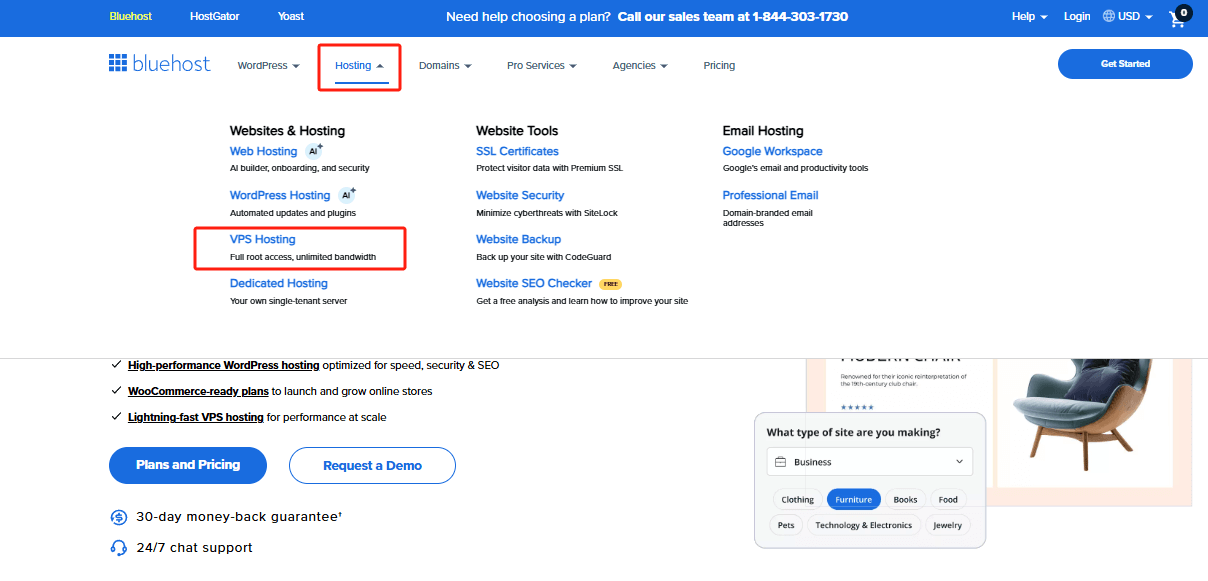
接下来,进入到bluehost vps主机计划的选择阶段。
猎者出海不得不说,bluehost的vps主机是真的贵,远比interserver、hostinger这些vps主机商要贵很多,仅仅只是2核4G的配置,居然价格已经到了47刀每个月,但是bluehost的vps主机性能也很好就是了。
在国外,大量的站长都是选择的bluehost的vps主机,如果预算足够的话,直接无脑冲bluehost就行了,如果预算不够,暂时先放弃,看看其他性价比高的vps主机品牌商。
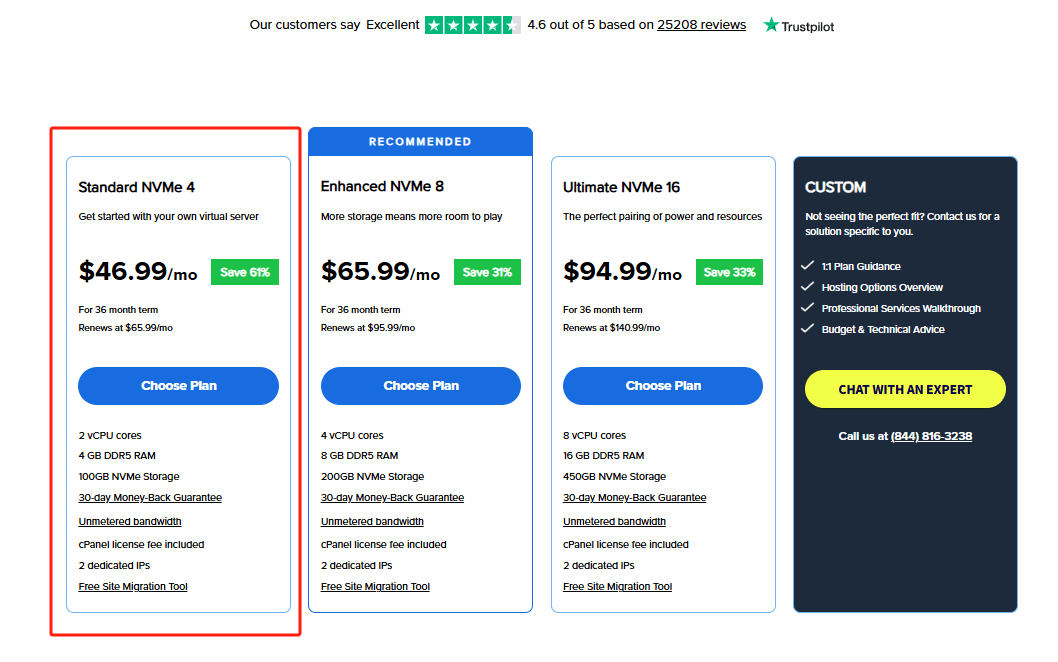
第二步:选择一个免费域名
我们选择的这个vps主机套餐应该是免费赠送一个域名的,我们可以输入我们想要的域名。
如果暂时没有想要要什么域名,可以先跳过这个步骤,后面再注册。
所以,我们点击“choose domain later”
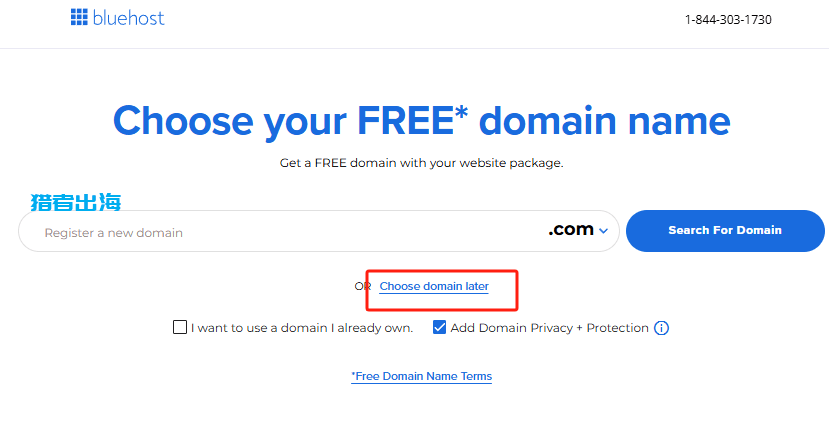
第三步:进入到支付页面
如果选择按年来支付的话,是有不同的优惠的,猎者出海建议大家可以选择1年期的。
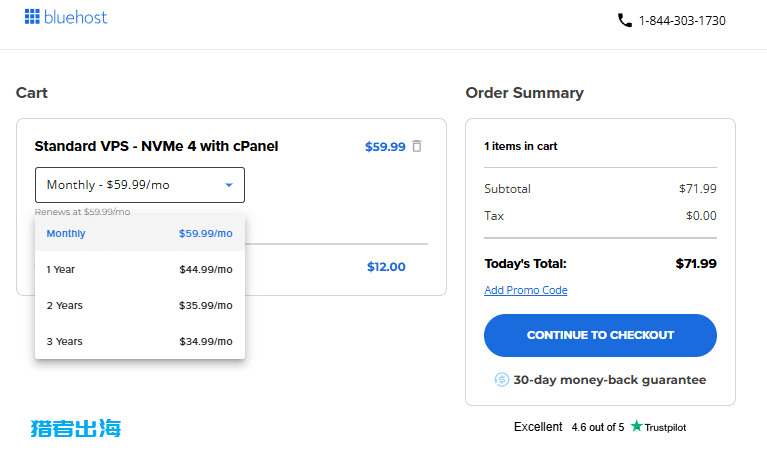
第二个选项就是cpanel的控制面板,这个也是要收费的,而且是必须选项。
这一点,猎者出海深感蛋疼,因为我们后面自己会安装宝塔面板,并不需要cpanel的面板,但是又强制选的,这笔费用是真的白白浪费了。
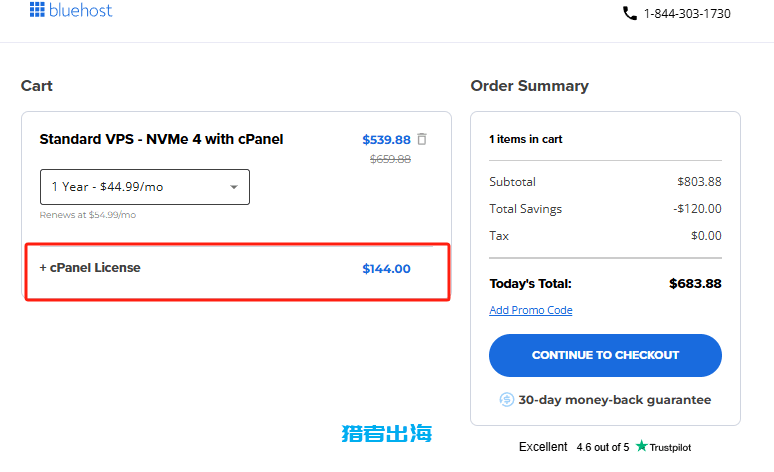
不过好在,bluehost是有30天退款保证的,30天内你,如果用的感觉bluehost的vps主机性能不行的话都可以随时退款。
第四步:填写账号注册信息
bluehost的账号注册,是在这一步进行的,只有你支付完成之后,账号才能注册成功。
我们按照要求填好:姓名、地址、邮箱、密码、联系方式皆可。
后面登录账号就是我们的邮箱,国外的平台基本上账号都是邮箱。
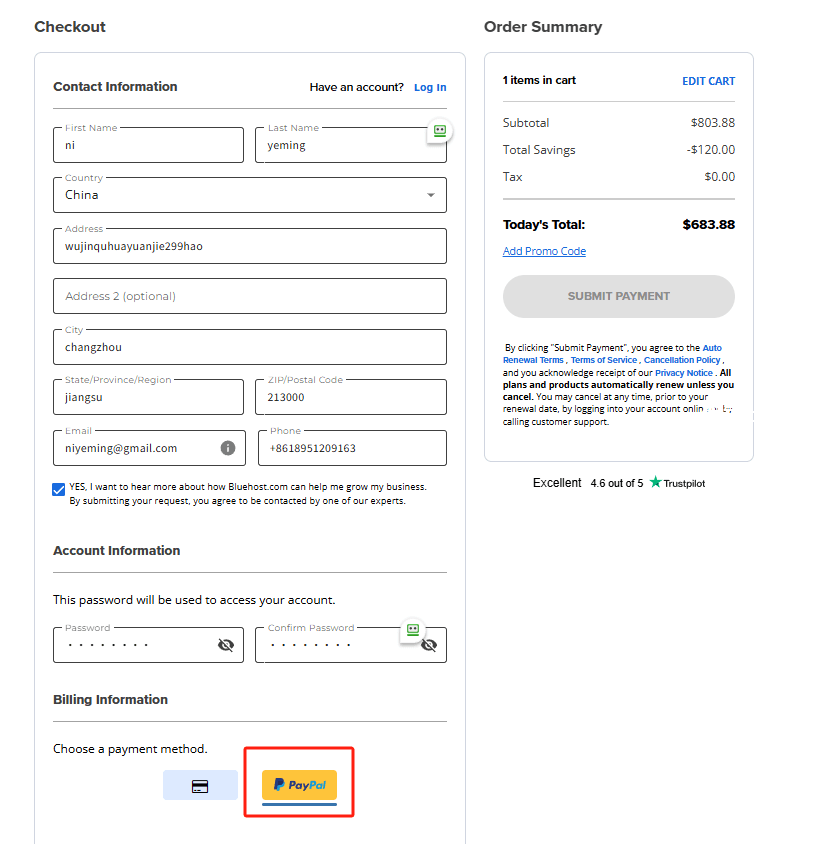
OK,填写好联系方式,完成支付以后,我们就可以登录bluehost的账号,并且管理使用我们的vps主机了。
其他的步骤,基本上都一样了,开始进入到,宝塔面板安装、WordPress建站的流程了。
bluehost vps主机注意事项
1.关于bluehost的续费价格
Bluehost vps主机续费价格可能较高。
通常第一年优惠价格较为吸引,续费后价格可能会翻倍。因此,在购买时需要注意查看续费条款,确保自己能够承受长期的费用。
2.bluehost的机房中心
Bluehost 的数据中心主要分布在美国,如果你的目标用户群体在亚洲或欧洲,你可能会遇到一些延迟问题。
因此,如果你跟猎者出海一样是做中文独立站的,bluehost并不是一个很好的选项,但是如果是英文站,且预算比较充足,那么bluehost绝对是最佳选择之一。
3.cpanel控制面板
因为购买bluehost vps主机的时候,是强制购买cpanel控制面板的,所以,后续我们在安装宝塔面板的时候,可能会出现安装失败的情况。
之前猎者出海就碰到了这个问题,不知道什么原因导致的,但是的确宝塔面板我没有安装成功,后来我找了bluehost的客服,聊了很长时间,始终搞不定这个问题,之后我就放弃了。
4.30天退款
在bluehost的后台没有自助退款的选项,如果你需要退款的话,要去找bluehost的客服,直接在网页上沟通,然后让他给你退款。
退款的时候,bluehost同时也会注销你的账户。
我的bluehost使用感受
我使用Bluehost的VPS主机已经有一段时间了,整体来说,还是比较满意的,只是可能性价比不高就是了。
首先不得不提的是价格,它确实比一些其他主机商要贵一点。
比如,Bluehost的VPS起步价是每月$19.99,相比于InterServer的$3和Hostinger的$3.99,价格上确实有些差距。
不过,我觉得这点贵是值得的,因为你要知道,便宜的背后有可能隐藏着性能和稳定性的问题。
其次是性能,这是我最满意的地方。Bluehost的VPS配置真的很强,尤其是在硬件上,它使用了NVMe SSD存储,比传统的 SSD 存储更快。
我的网站加载速度明显提升,而且即使流量突增,网站依旧很稳。这一点在我做流量比较大的独立站时尤其重要。
总的来说,bluehost vps主机虽然价格上贵一点,但它的性能和稳定性让我觉得值得每个月多花点钱。

发表评论